Как да променя анимацията при зареждане на Android. Изключване на анимацията

- 917
- 78
- Leslie Jacobi
Устройствата под контрола на Android поради гъвкавостта и функционалността на мобилната операционна система предлагат на потребителя много възможности да се разширяват още повече след получаване на десен корен.

Почти всичко е конфигурирано в Android. Тези, които не са достатъчни за промяна на интерфейса на ОС, в присъствието на коренен достъп, също могат да използват възможността за подмяна на стандартен скрийнсейвър за добре дошли.
Анимация за зареждане на Android - какво е това
Ботанимацията е поздравителен екран, който се появява на всички устройства с Android, когато захранването е включено и системната зареждане. Най -често анимацията се възпроизвежда с изображението на логото на производителя и съпроводителя на звука.
Обикновено bootanimation е недеклариран цип архив, съдържащ каталози с номерирани снимки и файл за инициализация на DESC.TXT, предназначен да играе анимация в правилния ред. Такъв архив може да бъде в различни системни секции, името му може да се различава, в зависимост от устройството, например в Samsung Това е Bootsamsung.QMG, разположен в секцията Системна среда.
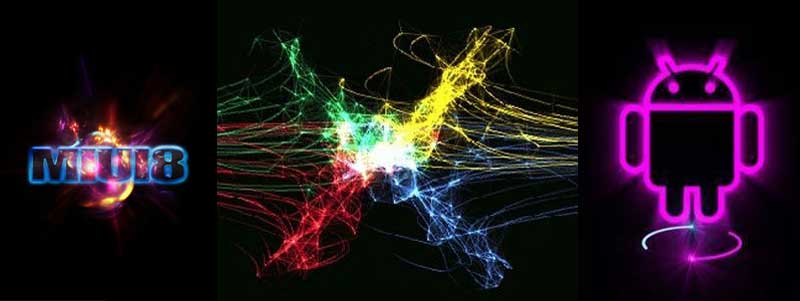
Как да активирате или промените анимацията за зареждане
На маршрутизирани устройства има възможност за промяна на анимацията при включване или рестартиране с логото на производителя за всеки друг, който може да бъде изтеглен. По -усъвършенстваният потребител ще може да прави зареждане на анимация и независимо. Преди да започнете работа, се препоръчва да направите копие за резервно копие, в случай че нещо се обърка.
Има няколко начина за активиране на нова анимация за зареждане на Android и основното условие за инсталирането му е наличието на root-right на Android устройство. Помислете за най -простите и ефективни методи.
Ръчно с помощта на файла Root Manager
За начало ще трябва да изтеглите и инсталирате някой от мениджърите на файлове с коренна поддръжка, например, Root Explorer, File Explorer Root Browser или друг. Настройването на анимация за зареждане на Android е както следва:
- Получаваме корен точно на устройството.
- Инсталирайте файловия мениджър.
- Зареждаме zip файла с обвивка за устройството (обикновено се нарича Zip), копираме го на SD картата на устройството.
- Преименувайте изтегления файл на bootanimation.Цип.
- В каталога на корен Система От контекстното меню отваряме „разрешение“ („права за достъп“), за което затягаме папката и избираме „Свойства“. Уверете се, че в секцията "Резолюция" всички параметри за четене (-r), изпълнение (-x) и записи (-wr) са избрани.
- Отиваме в папката Системна среда На устройството, където се съхранява анимация по подразбиране (каталогът може да се извика и Datalocal \ media или Система \ Персонализиране \ Ресурс).
- Преименувайте файла с Zip Butyumation, който се намира там, по свое усмотрение, например, като добавите число, писмо в име или промяна на разширяването, това става, в случай че има желание да върнете анимацията по подразбиране по подразбиране. Тогава файлът просто ще трябва да присвои предишното име.
- Сега преместваме изтегления файл за bootanimation.Цип в текущия каталог. За него трябва да бъдат изложени и запазени атрибути на RW-R-R-.
- Рестартирайте устройството и погледнете нов поздрав.
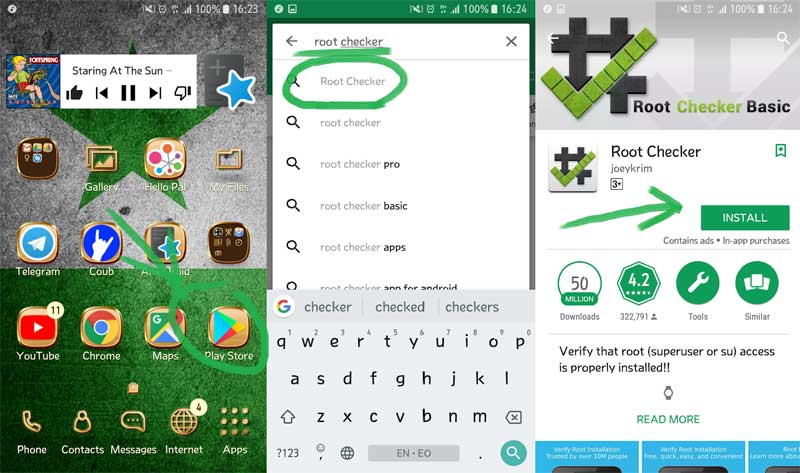
Очарователният файл на различни устройства също може да носи имена като SPC_BOOTANIMATION.Zip или vfau_bootanimation.Цип. Така че, той трябва да бъде заменен от бутомента с нов елемент, присвоявайки му същото име като старото. За анимация по подразбиране от своя страна трябва да се приложи друго име, за да се остави възможността за настройване на приветлив скрийнсейвър по подразбиране.
За устройствата на марката Samsung се нарича Bootsamsung.Qmg. За да го замените, трябва да извършите следното:
- Изтеглете архива на bootanimation.zip (преименувайте, ако обектът се извиква по различен начин).
- Преместваме изтегления елемент в секцията Система \ медии.
- Отиваме в каталога Система \ Bin И ние намираме файла samsungani, правим копие от него чрез преименуване, след което премахваме оригиналния елемент.
- Търси файл Система \ bin \ bootanimation и му дайте името Samsungani.
- Изтриваме два файла с разширение ".Qmg "от Система \ медии И рестартирайте устройството.
Използване на приложението
Още по -лесно е да промените анимацията за зареждане с помощта на специални анимации за зареждане на софтуер за суперпотребители. За прилагането на този метод правата на суперполера също трябва да бъдат отворени, както се вижда от името на заявлението. Можете да изтеглите софтуер от Google Play или чрез качване на файл ".Apk ".
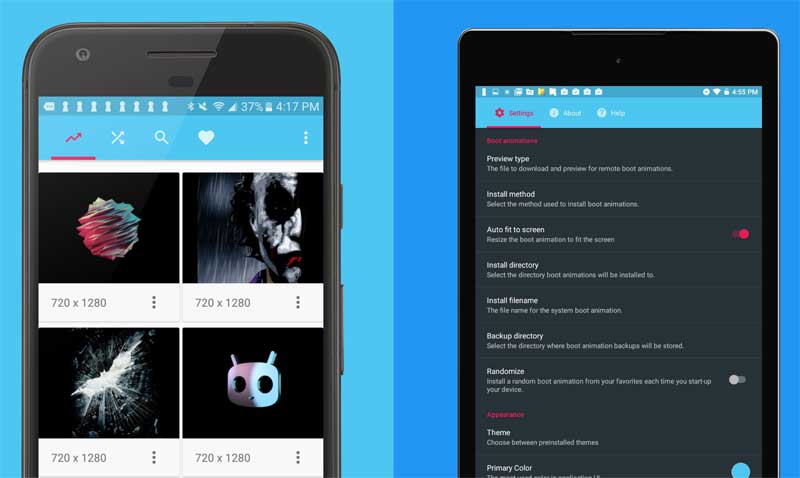
След инсталирането на анимации за зареждане, софтуерният инструмент ще определи разделителната способност на устройството и предлага да изберете подходящия екран за зареждане на зареждане. Потребителят също ще получи възможността за копиране на родния си фас, докато приложението също трябва да осигури достъп до корен.
Софтуерът съдържа редица безплатни и платени скрийнсейвъри за зареждане, както и много други полезни функции. Има три локални раздела (File Manager, който ви позволява да добавите качен файл), сървър (галерия, от която можете да изберете анимации за зареждане) и рандомизиране (случайно използване на различни опции за анимация за всяко включване на устройството). За да инсталирате нова флексия, можете просто да изберете любимия си скрийнсейвър и щракнете върху „Инсталиране“, в резултат на което приложението ще изтегли и инсталира bootanimation.
Софтуерът включва и възможността за създаване на потребителски скрийнсейвъри, преобразуване на GIF файлове в очарования, промени в размера и редактиране на FPS анимации и други опции. Основната функционалност на приложението е достъпна безплатно, но ще трябва да платите допълнително за допълнителни функции.
Изключване на анимацията за зареждане
С правата на супер потребителя и файловия мениджър с поддръжката на RUT, ще бъде възможно също да се ускори стартирането на устройства с Android и анимацията може да бъде изключена, когато първоначалното натоварване ще позволи на устройството да се зареди без никакъв скрийнсейвър.
Как да увеличите изтеглянето на данни
Във файловия мениджър трябва да отидете в папката \ system \ build.Опора. Той съдържа данни за текущия фърмуер и настройките на устройството, използвано след включване на устройството, включително информация, която определя как да действа при зареждане на устройството. Папката трябва да бъде отворена с помощта на инструмент за редактиране на текст и в края на списъка въведете кода Ро.Config.hw_quickpoweron = true, След това запазете. След рестартиране устройството ще се зарежда по -бързо.
Как да деактивирате анимацията за зареждане на Android
В същата конструкция.Prop може да бъде премахнат чрез бутони, за да се ускори процеса на зареждане, като въведете кода Отстраняване на грешки.Sf.nobootanimation = 1. Така устройството ще бъде заредено без скрийнсейвъри.
Изключването на анимация при зареждане на Android за по -бързо стартиране също може да се извърши с помощта на гореспоменатите анимации за зареждане за суперпотребители.
Устройствата Android също използват анимация, когато преходите между приложения, прозорци или меню, които отнемат време, ако смартфонът има малко ресурси.
Ако решите да увеличите производителността на устройството, да се отървете от анимационните елементи, забавящи се при работа с интерфейса Android, това се изпълнява в секцията „За разработчици“ на секцията “на устройството (активирано в„ на телефона “ Раздел с няколко преси върху точката на "Build Number"). В случай на активен режим на развитие, трябва да отидете на подраздел „рисуване“, където за анимацията на прозорци, преходи и продължителност на анимацията, стойността на 1x, зададена по подразбиране, трябва да бъде променена на 0,5x, което ускорява на анимация или изключете го, ако трябва да направите смартфон по -бърз. За прилагането на промените се извършва рестартиране.

